제목 : 세이퍼컴님 Sergei Admin PE - 로그인을 GUI로 하였습니다
왕초보
종료하였습니다
먼저 좋은 작품을 한글화를 하신후 아낌없이 베풀어 주신 세이퍼컴님께 감사드립니다
복 많이많이 받으십시요.
세이퍼컴님 Sergei Admin PE 관련해서 로그인을 cmd창이 아닌 GUI로 하는것에 대한 사용기도 쓰고 dll도 첨부를 했었습니다
고수님들은 다 알아서 하실수 있으시지만...초보분들중에는 수정 작업이 불편하신분도 있으실것입니다
Admin 버전에서 cmd창이 보이는것 대신에 GUI로 보이게 하기위해서 추가한 파일들 때문에 wim 파일이 10MB정도 증가를 하게
되어서 저의 경우 이 부분에 불만이 있기는 합니다
아마 복구시스템에서 백업,복원만 하고 사용하는 컴퓨터가 구닥다리여서 wim용량에 크면 부담이 되어서 그렇습니다
저와는 다르게 wim 파일 용량이 10MB는 큰 차이가 없다고 하시는 분도 있으셔서 부팅시 로그인을 GUI로 하였습니다
세이퍼컴님 Sergei System PE와 기능은 같습니다..차이는 Admin인것과 wim 파일 용량이 커진것만 차이가 납니다
필요하신 분들만 요청을 하여 주십시요
PE에 필요한 프로그램은 껄렁쇠님의 작품에 있는 PETools 폴더를 활용하는 것으로 설정이 되어 있습니다
PETools 컬렁쇠님의 작품에서 다운을 받아 주십시요. 껄렁쇠님 감사합니다
아래 사용기에 껄렁쇠님 작품이 소개되어 있습니다. PETools 폴더가 필요합니다
소개글에 직접 다운을 받을수 있는 주소가 있습니다
【수정배포2】 Imagine 1.1.7 update PE
https://windowsforum.kr/review/19836238
사용기는 확인 차원에서 캡처를 한것입니다
1. dll만 추가를 하면 간단히 GUI가 적용이 되어서 이 방식으로 하였습니다 부팅 메세지가 1개만 나옵니다
로그인 화면은 Admin 설정과 PE 부팅후 탐색기가 다시 실행될때까지 보입니다
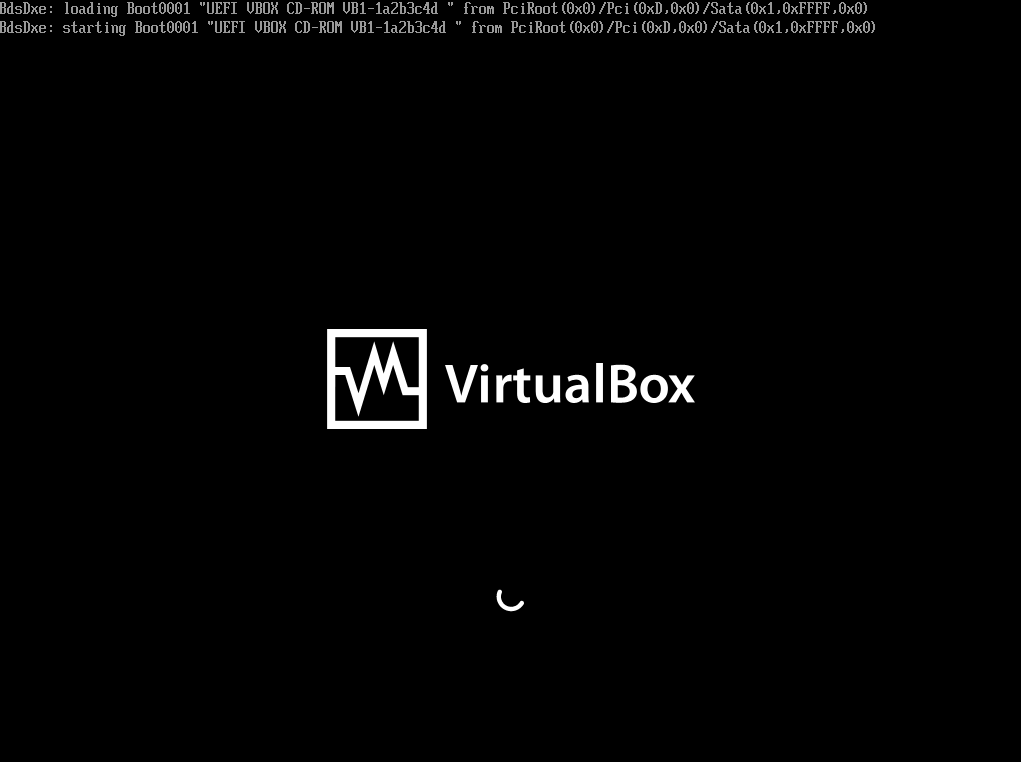
2. 부팅시 나오는 메세지 입니다.. 좋은 작품을 한글화를 하여 주신 세이퍼컴님께 감사드립니다
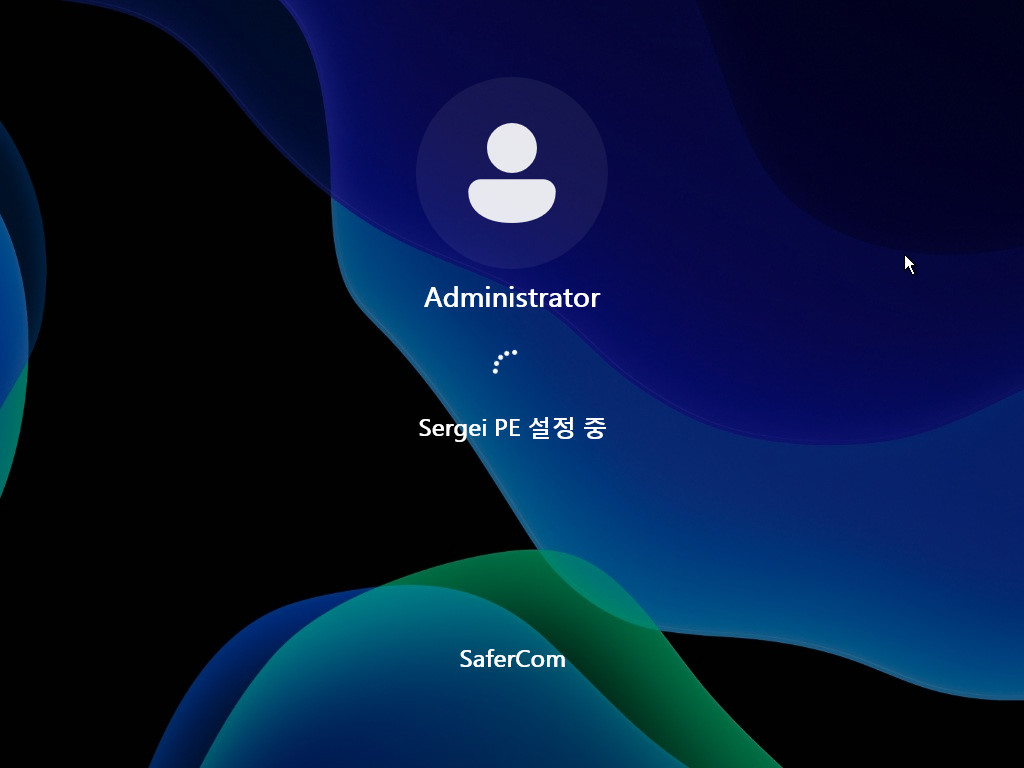
3. 시작메뉴입니다..프로그램이 많은 경우 아래처럼 보입니다 작업표시줄 런처를 활용하시는것이 더 편하십니다
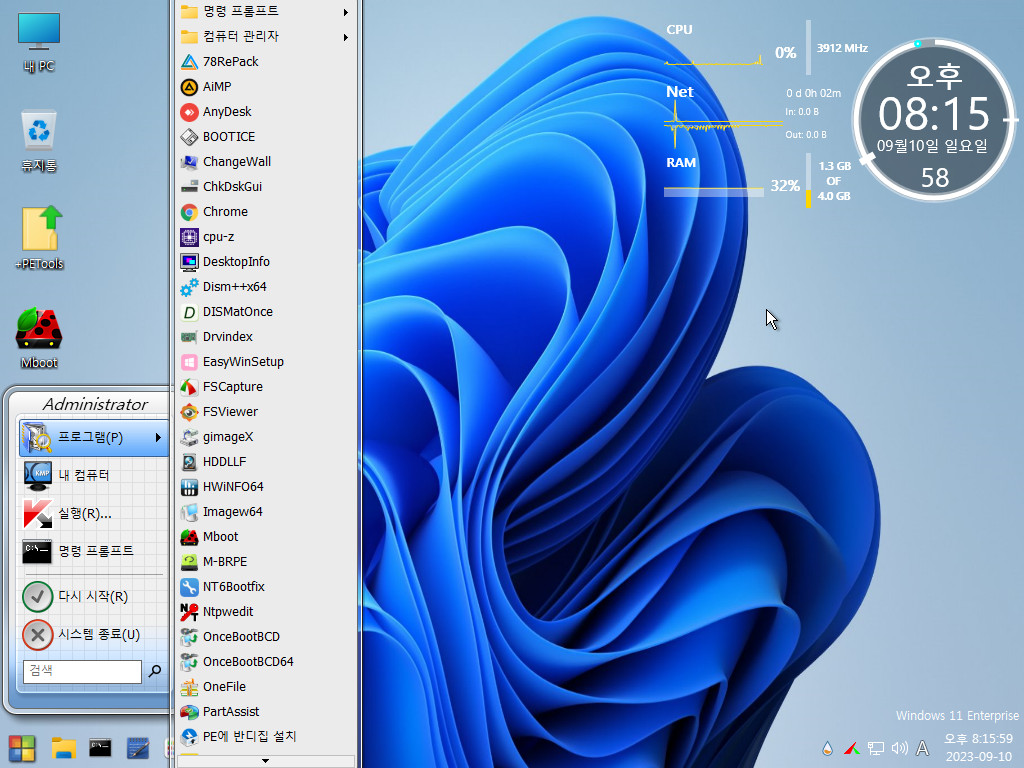
4. 우클릭 메뉴입니다
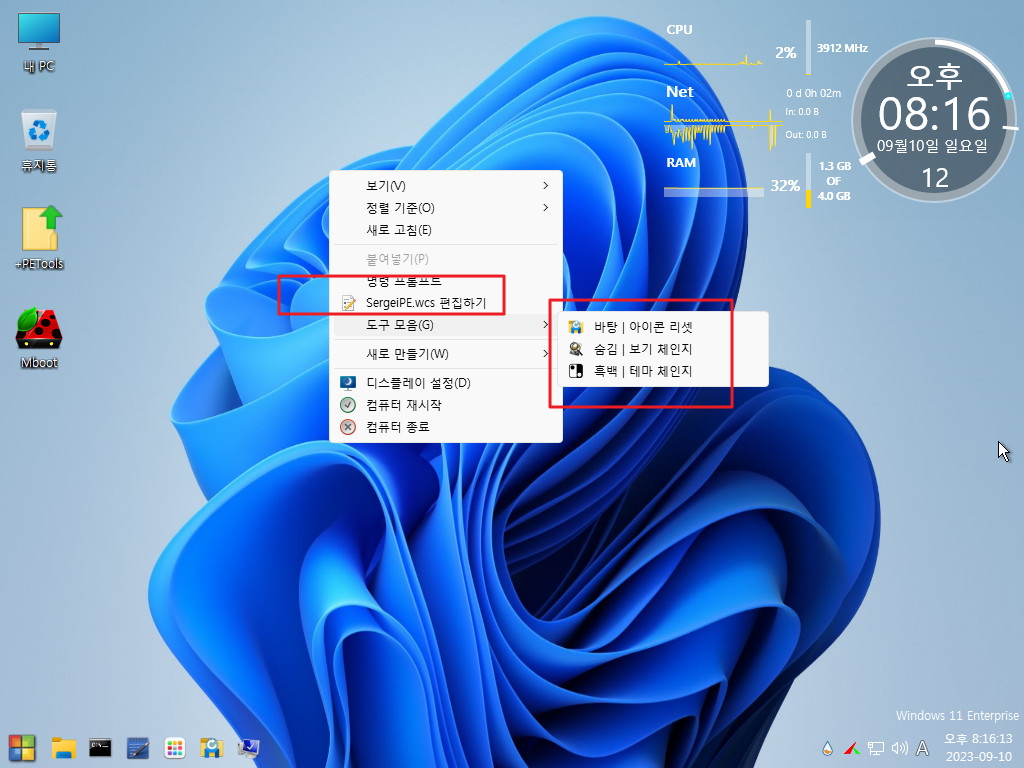
5. 껄렁쇠님 작품에 있는 PETools 폴더를 활용하였습니다...SergeiPE.wcs를 로드합니다.. 설정은 wcs에서 하시면 됩니다

6. 작업표시줄에 등록은 wcs에서 하시면 됩니다
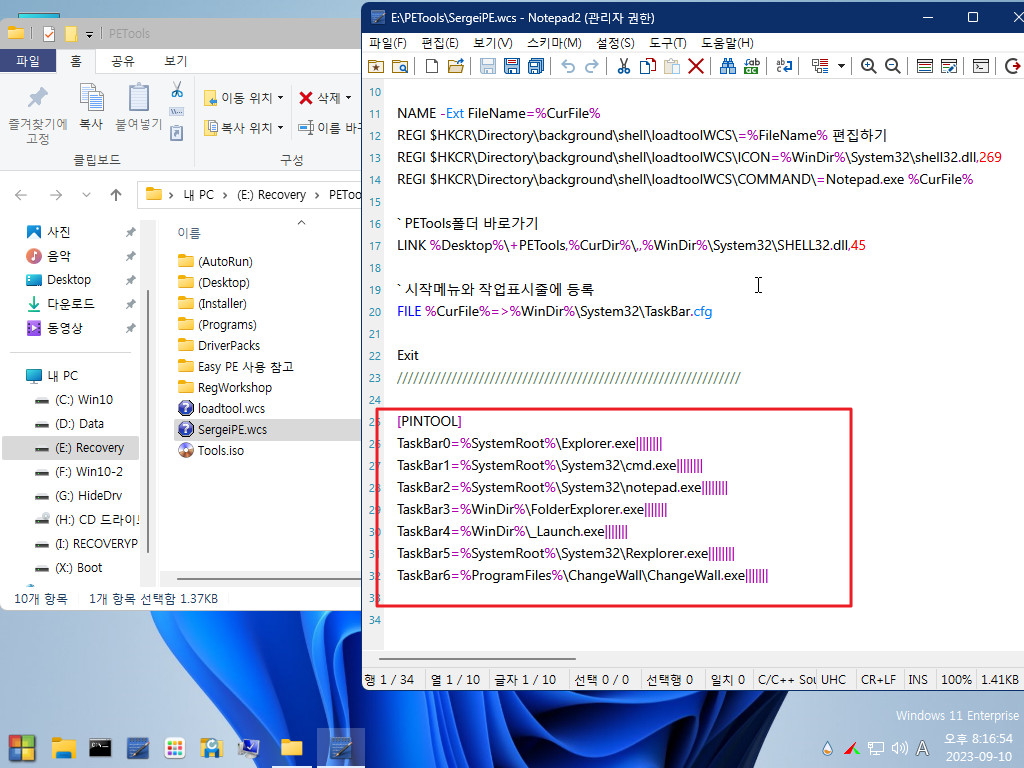
7. (Desktop) 폴더에 exe 파일이 있으면 바탕화면에 바로가기를 만들어 줍니다
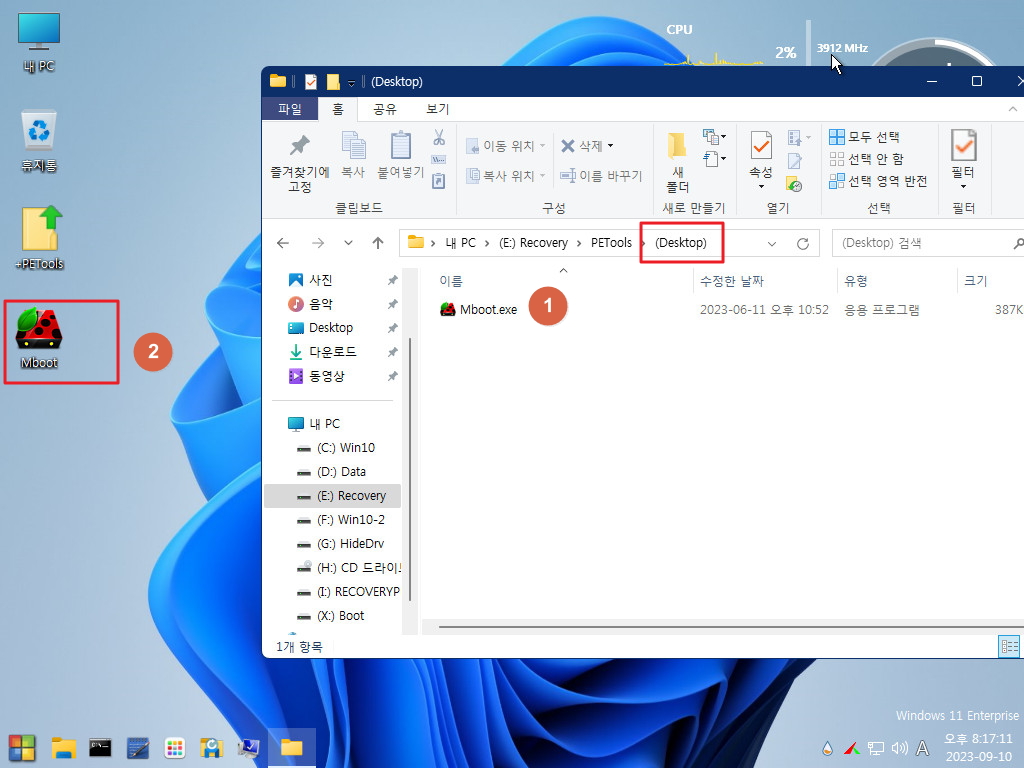
8. (installer) 폴더에는 폴더에 프로그램이 있어서 Load.ini를 활용하고 있습니다
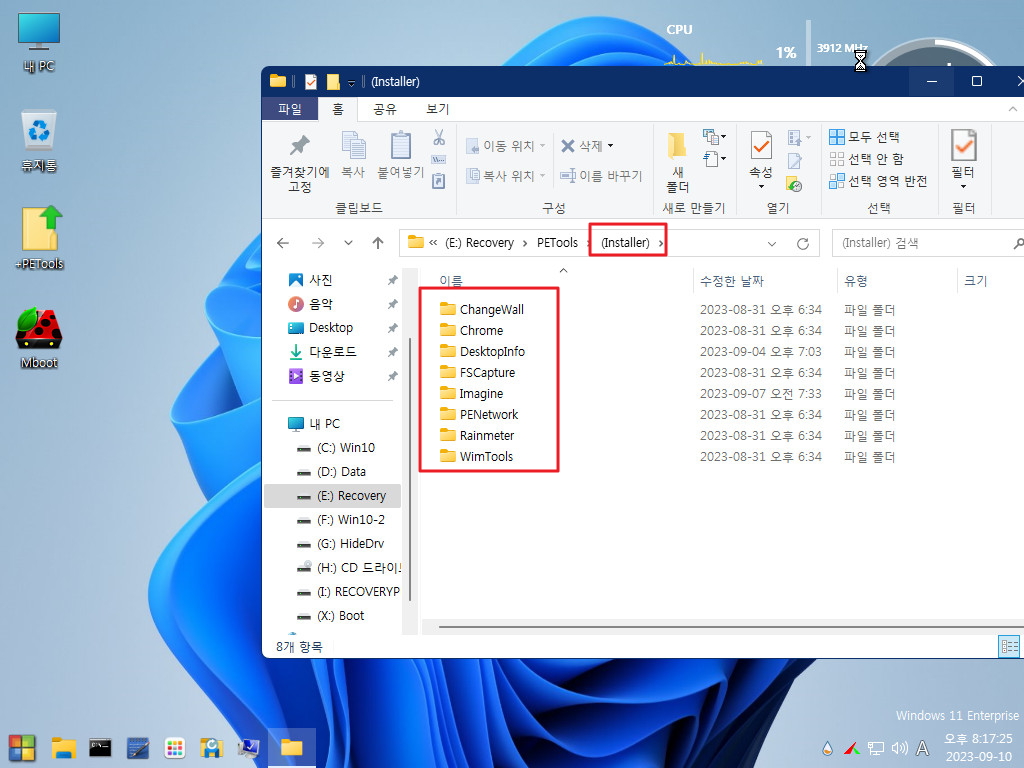
9. (programs) 폴더에 exe 파일이 있으면 모든 프로그램 폴더에 바로가기를 만들어 주고 있습니다

10. (AutoRun) 폴더에 exe 파일을 넣으시면 PE 부팅시에 자동으로 실행이 됩니다
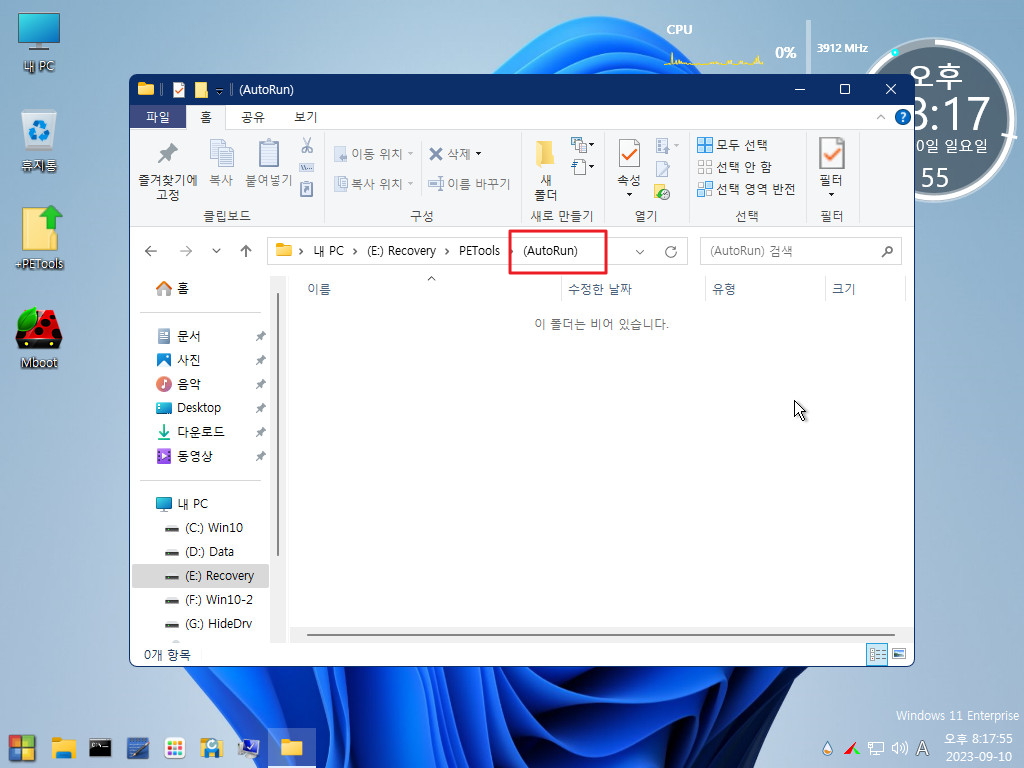
11. 파일을 한개 삭제를 해서 Admin에서 장점인 공유폴더를 네트워크 연결을 하여 보았습니다
저도 처음으로 해봅니다...탐색기에서 할수가 있네요
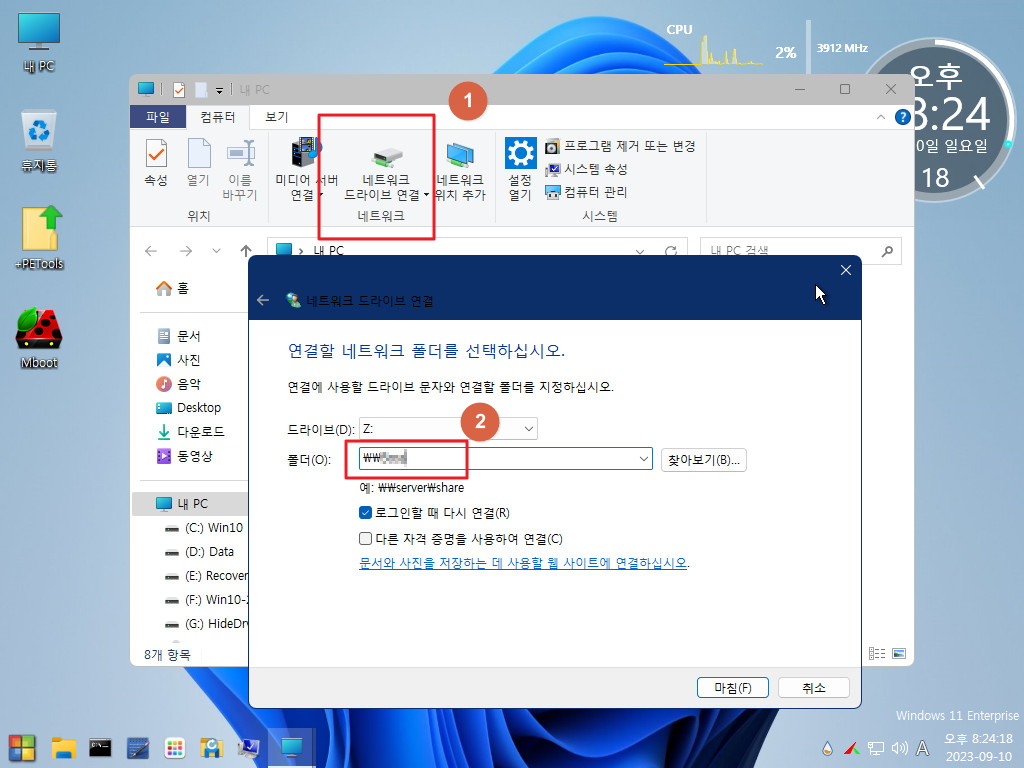
12. 입력창이 cmd창으로 나옵니다..다음 칸으로 이동은 Tab 키로 하면 되네요..
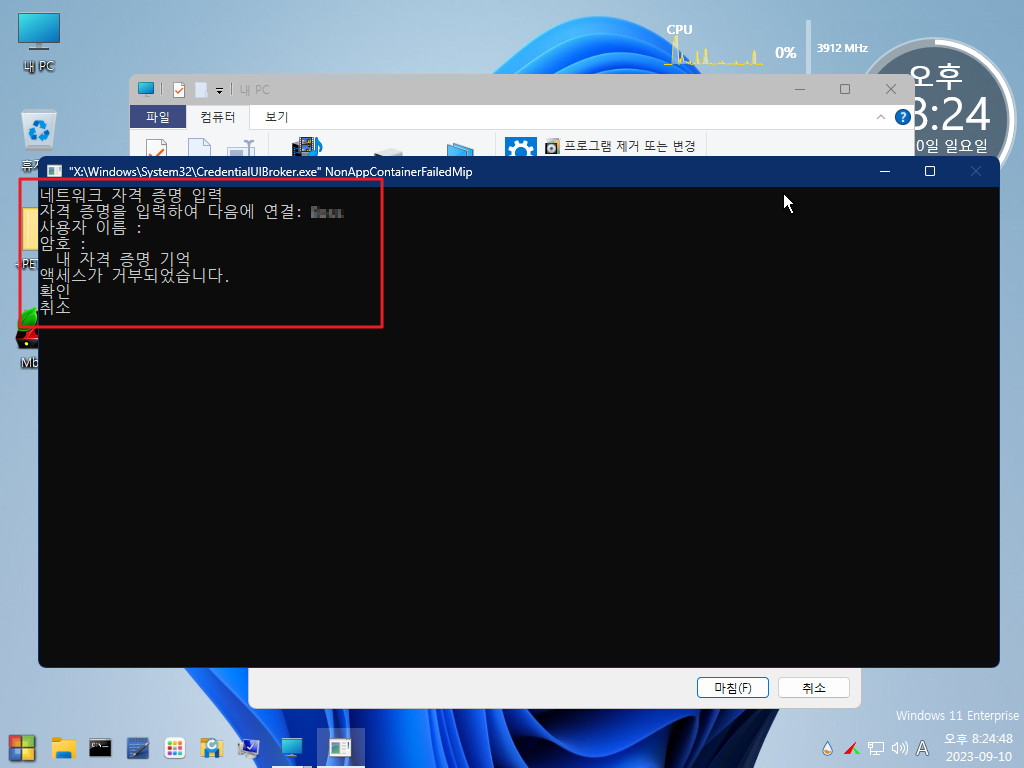
13. 와! 바로 연결이 됩니다...실제 이렇게 사용할 일이 없어서 네트워크 연결에 대해서는 관심이 없었습니다
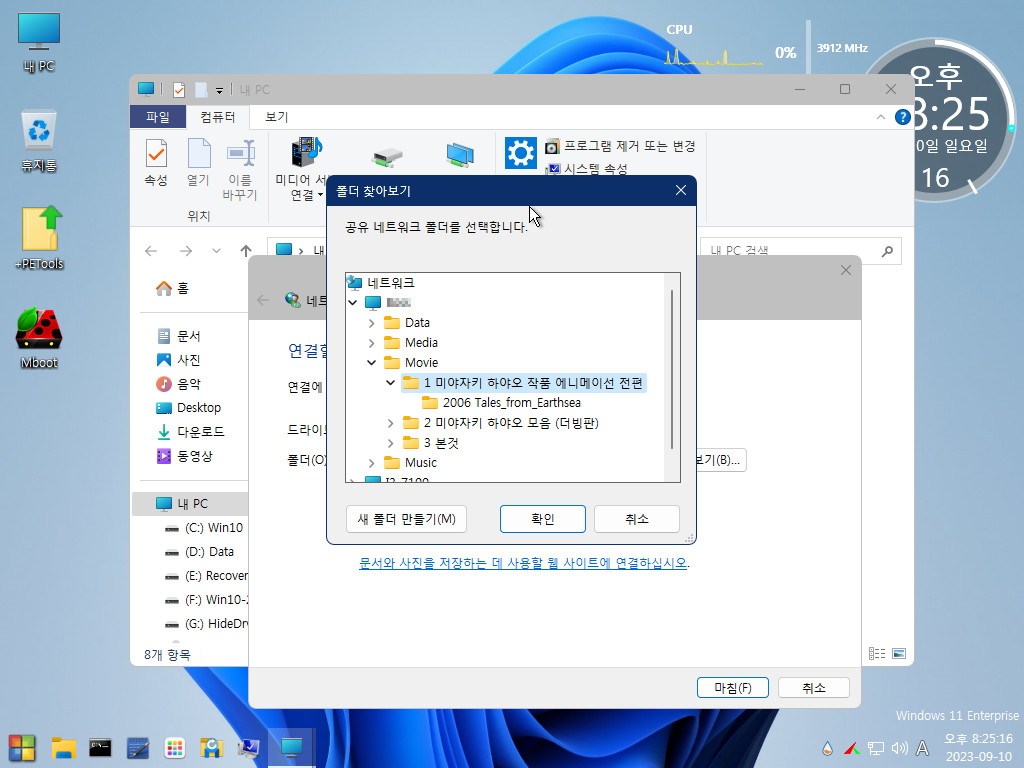
14. 연결된것을 확인하여 보았습니다
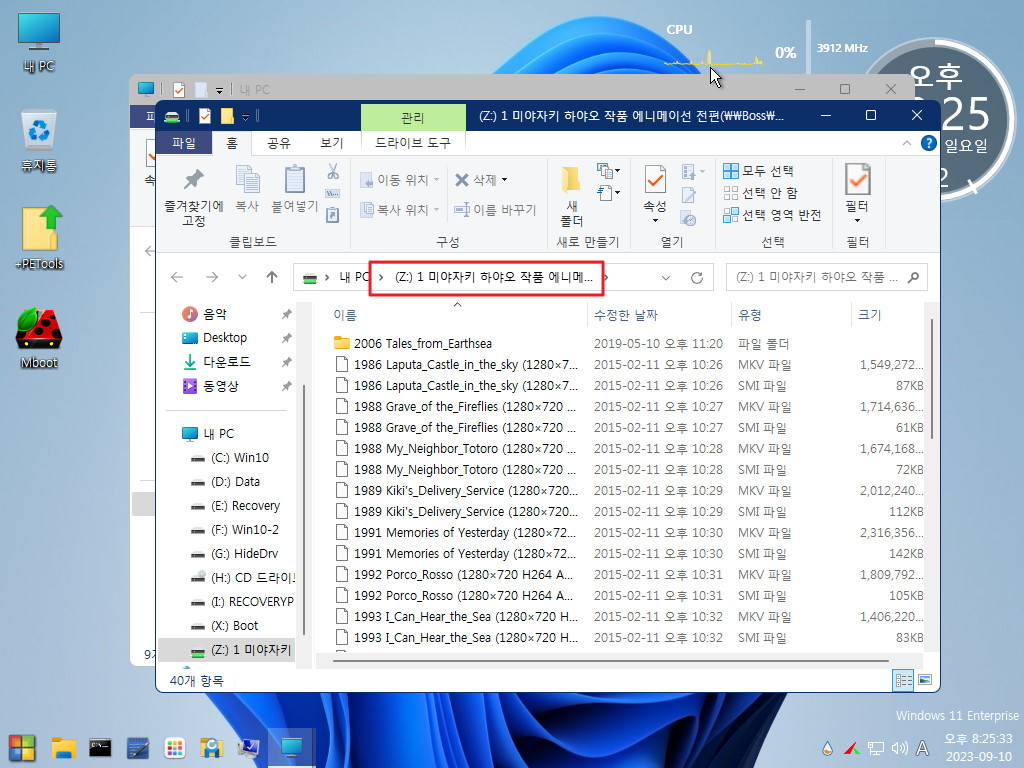
15. Windows 폴더에 ini가 2개 있습니다.. PecmdAdmin.ini 내용입니다
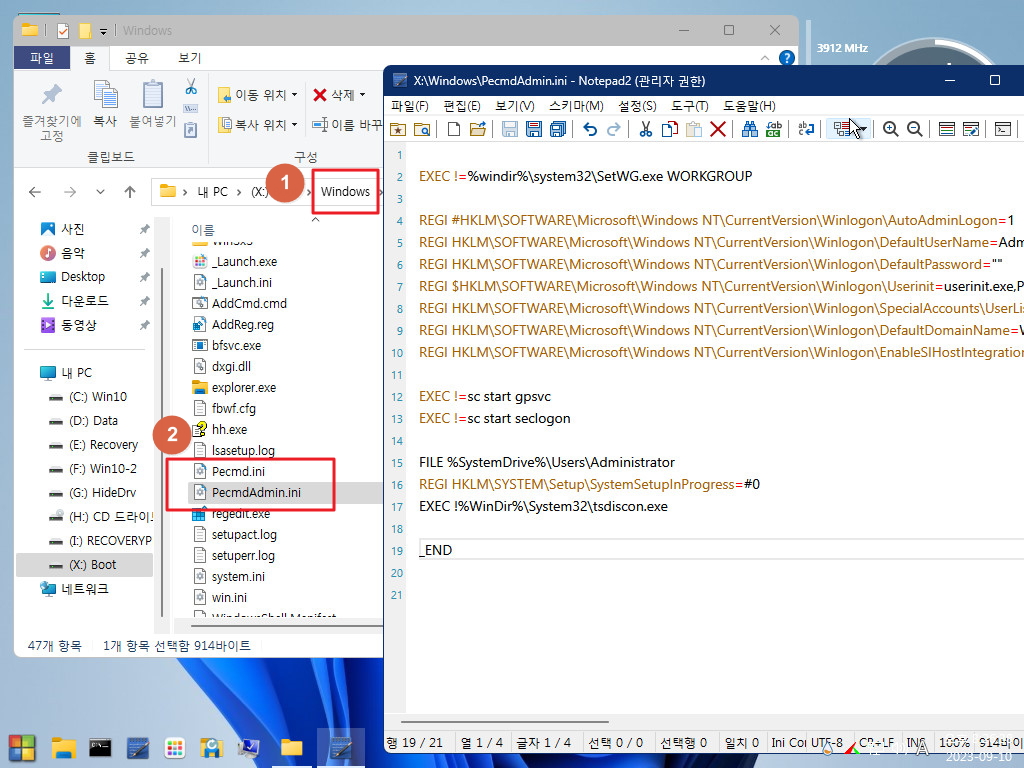
16. pecmd.ini 내용입니다
1번 Admin 로그인후 바탕화면이 보일때 작업표시줄이 검게 보이는것이 싫어서 탐색기를 강제로 종료시킵니다
탐색기가 다시 실행되기전까지 GUI 로그인 화면이 보입니다
2번 레지 등록을 탐색기 실행전에 하도록 하였습니다
3번 PETools폴더의 SergeiPE.wcs를 찾아서 로드합니다
4번 탐색기 실행후 작업표시줄 투명, 아이콘 간격 좁게를 설정하기 위해서 프로그램들이 연달아 실행됩니다
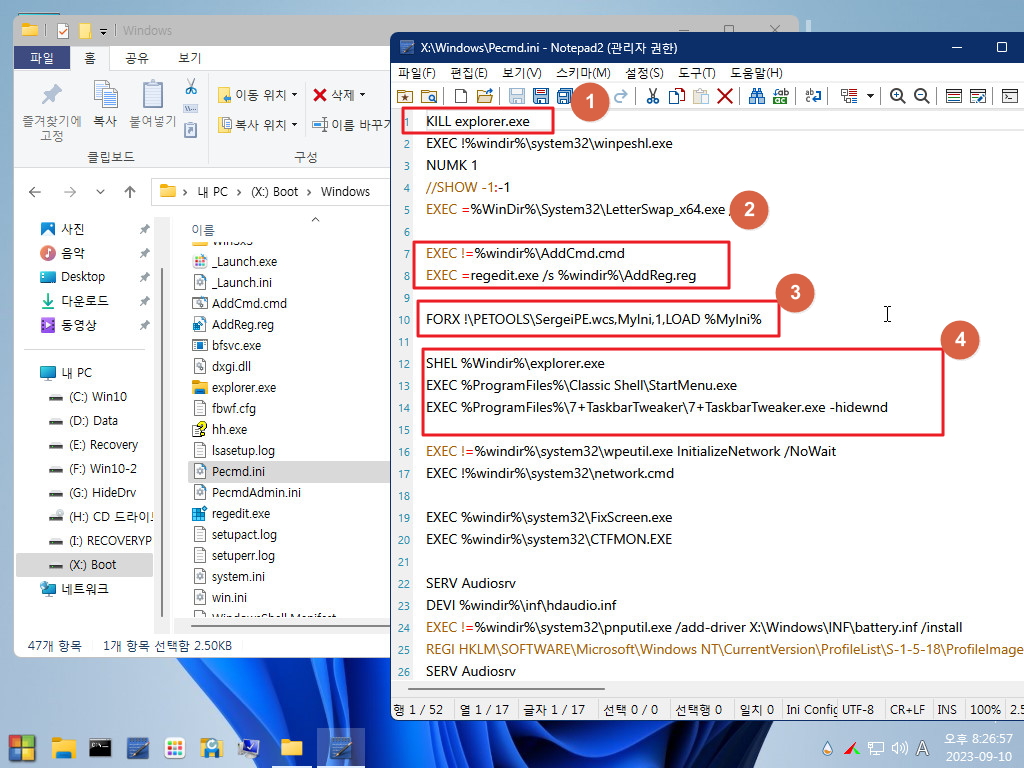
17. 로그인시 배경사진은 아래 경로에 있습니다..다른 사진이 필요하시면 여기에서 교체를 하시면 됩니다
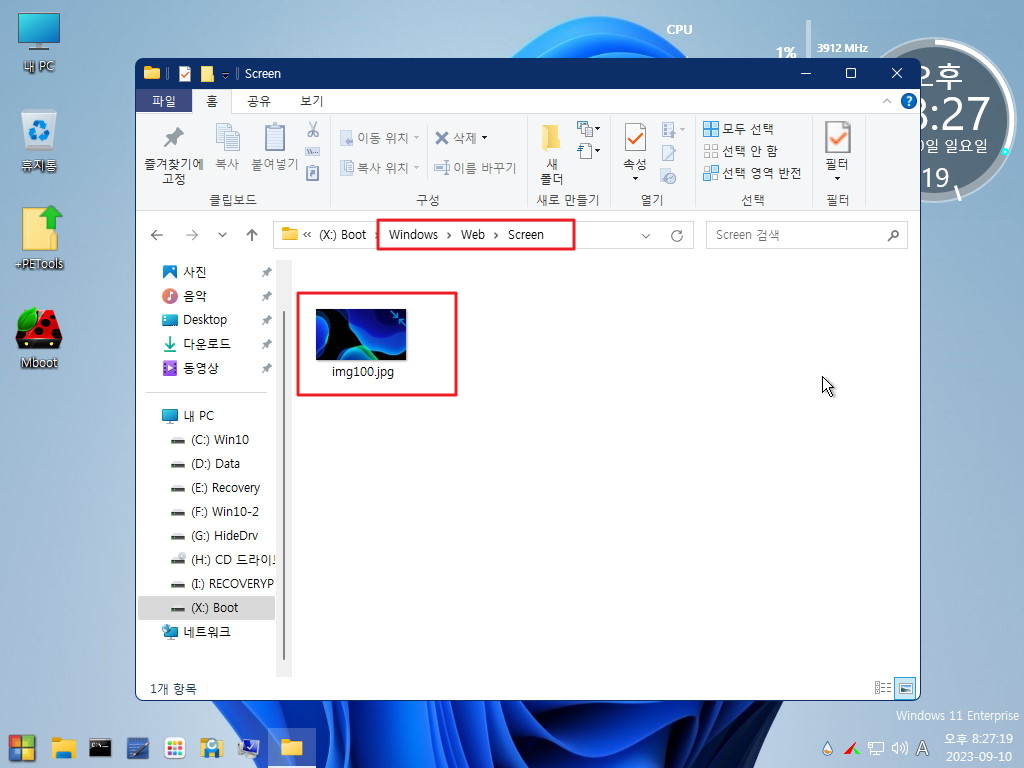
18. UltraISO 프로그램의 경우 레지에서 언어 설정을 하면 한글로 보입니다
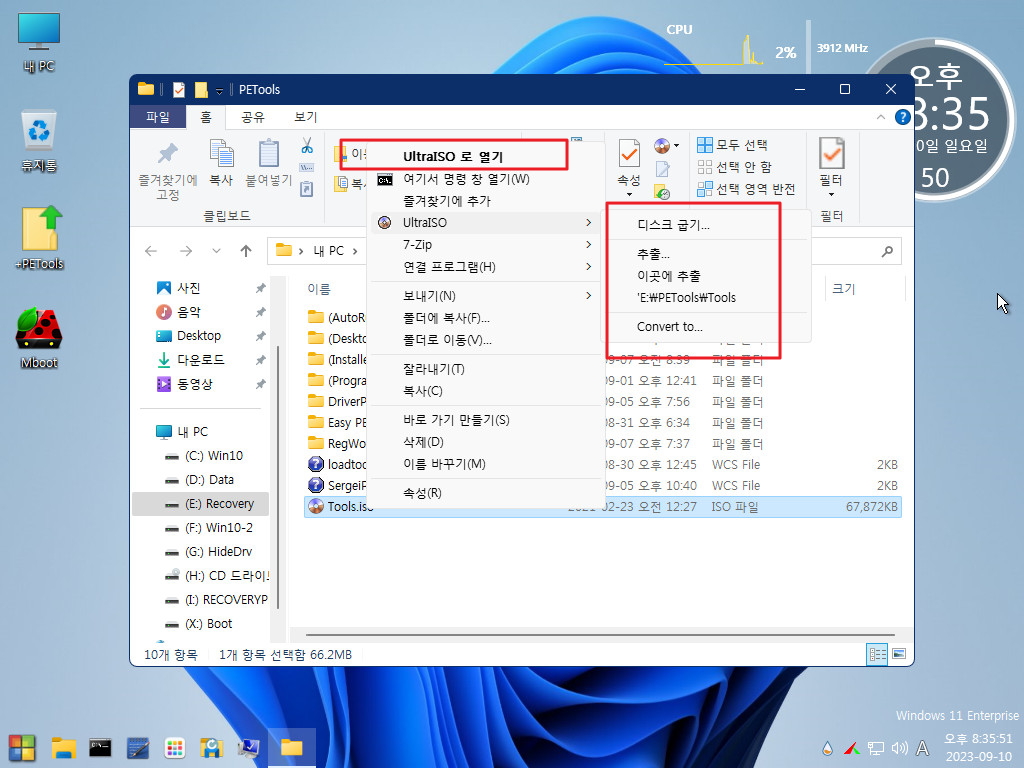
19. 세이퍼컴님 덕분에 알게되었습니다..연결 프로그램에도 UltraISO 관련 메뉴가 있습니다
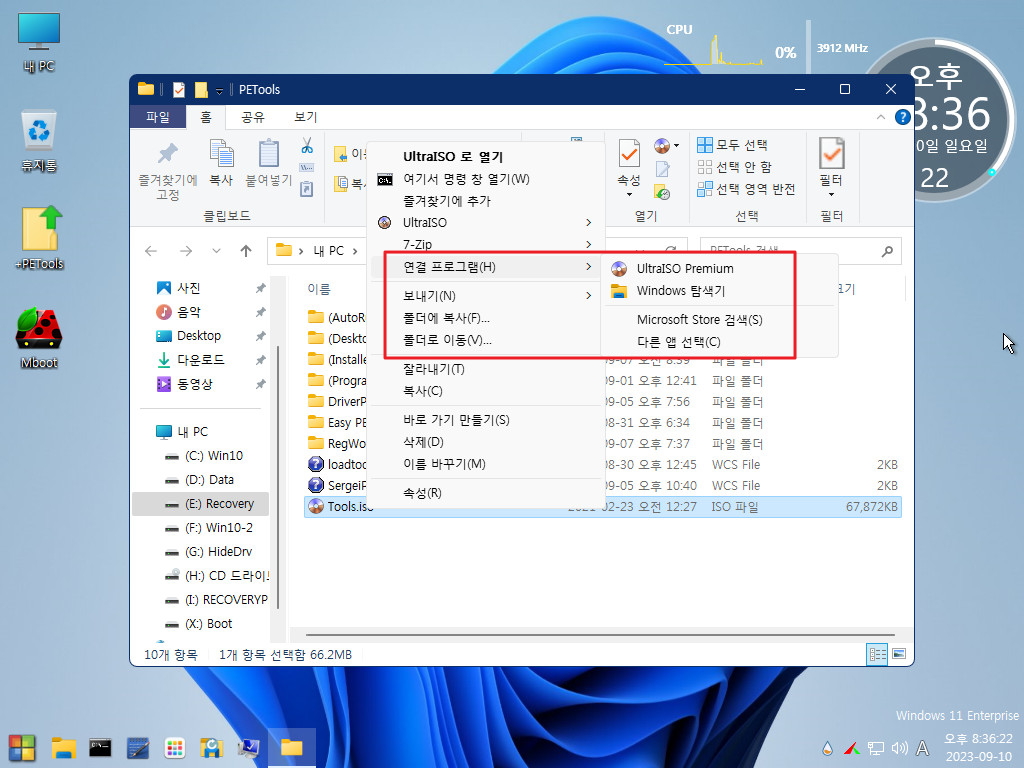
20. 탐색기로 실행을 하면 탑재가 됩니다
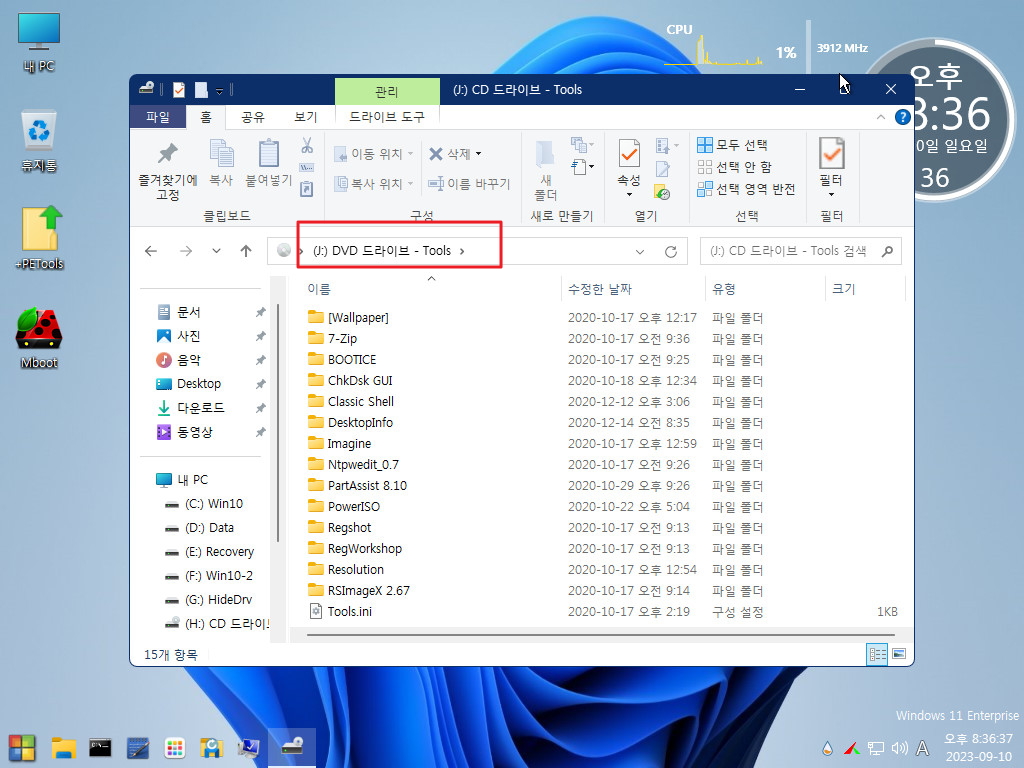
21. 폴더 우클릭 메뉴도 확인을 하여 보았습니다
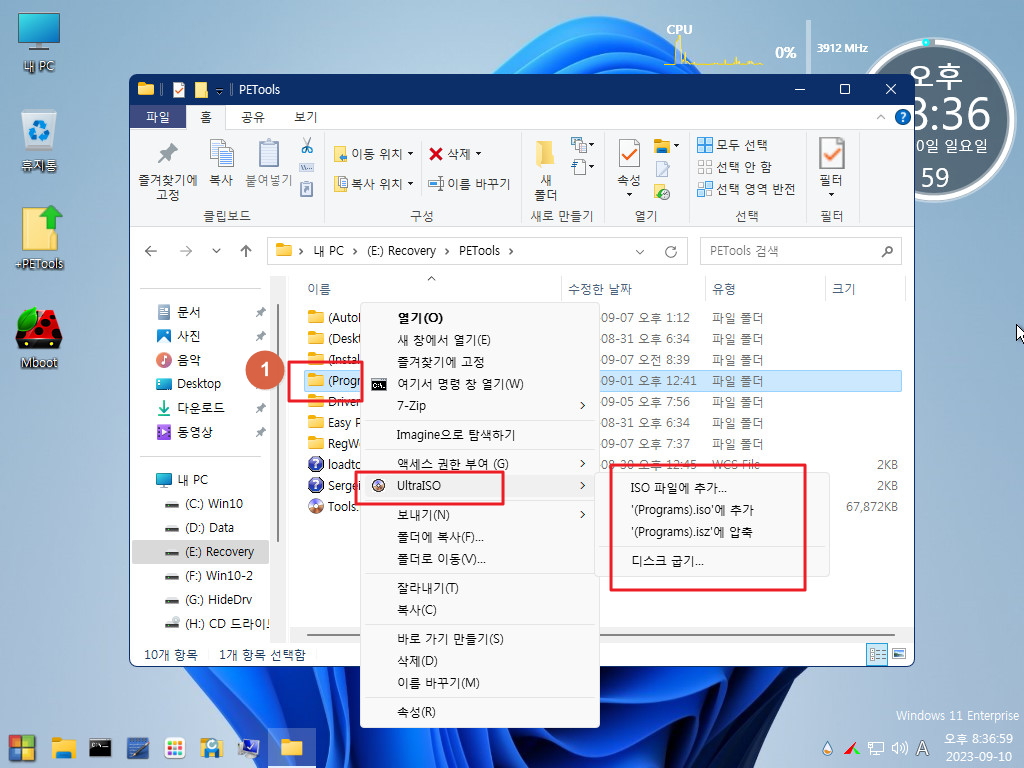
22. AddReg.reg 내용입니다
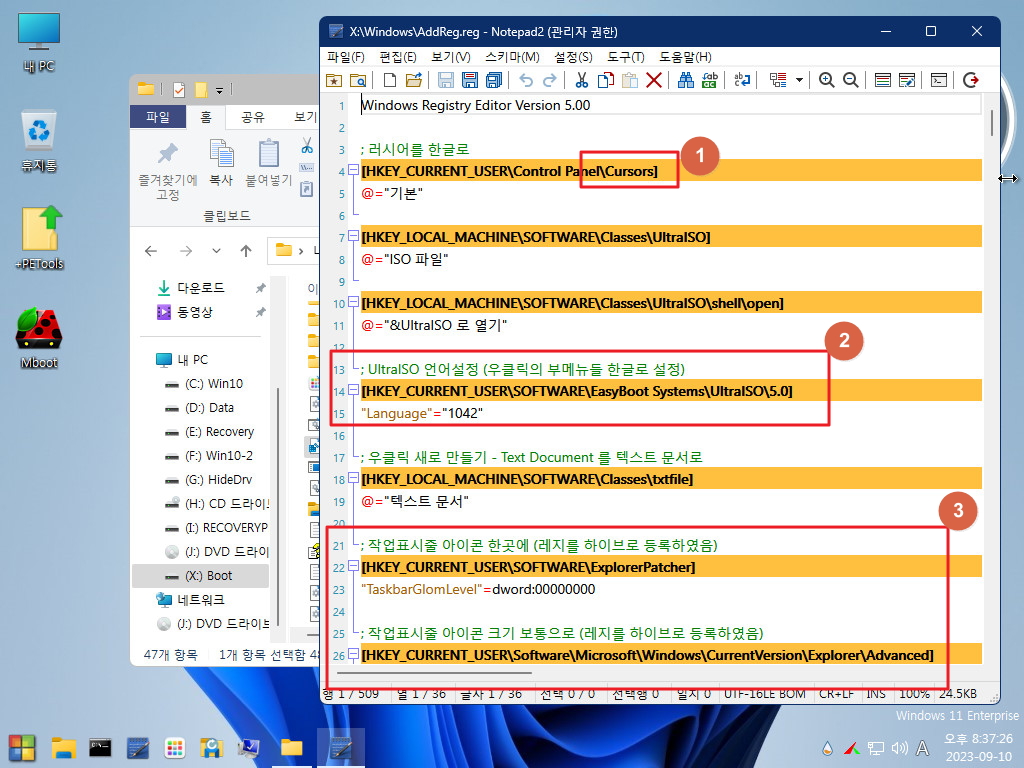
23. 프로그램이 많은 경우 작업표시줄의 런처를 활용하시면 편하십니다
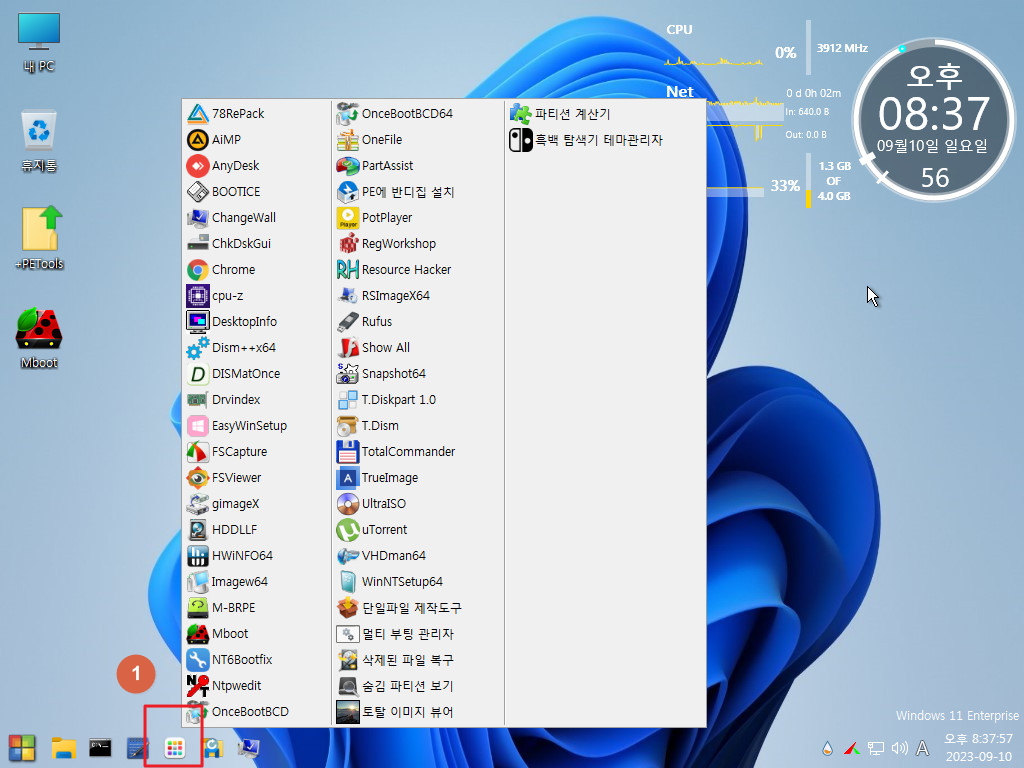
24. 크롬을 윈포에 접속을 하여 보았습니다
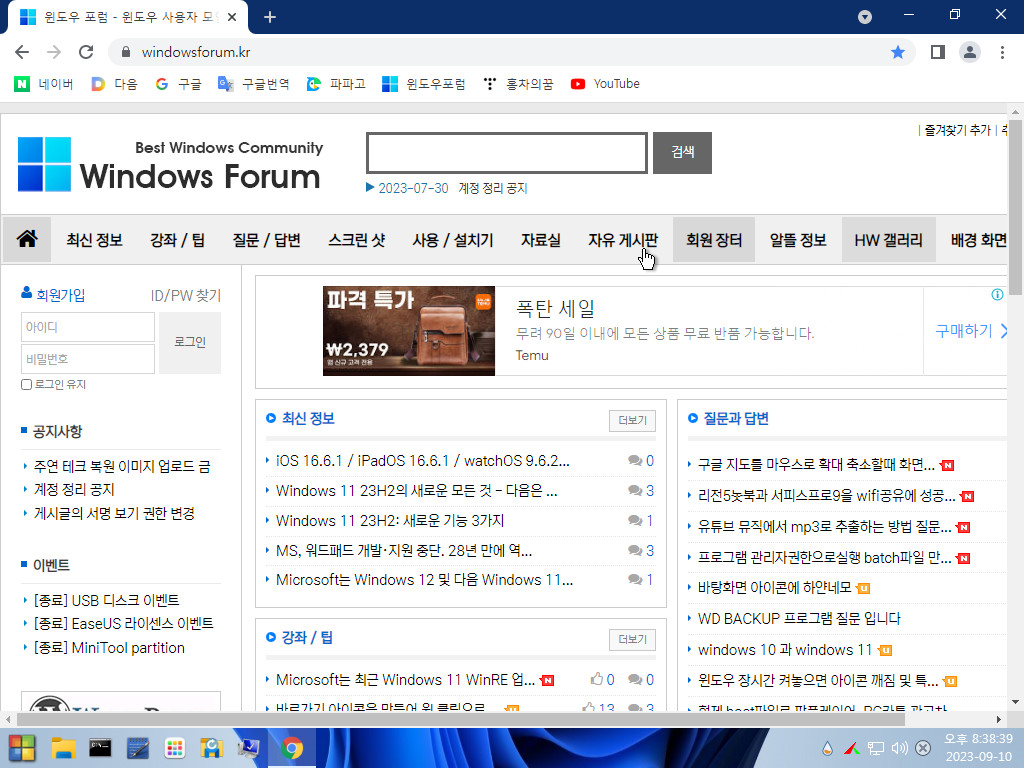
25. 원격제어 연결도 하여 보았습니다
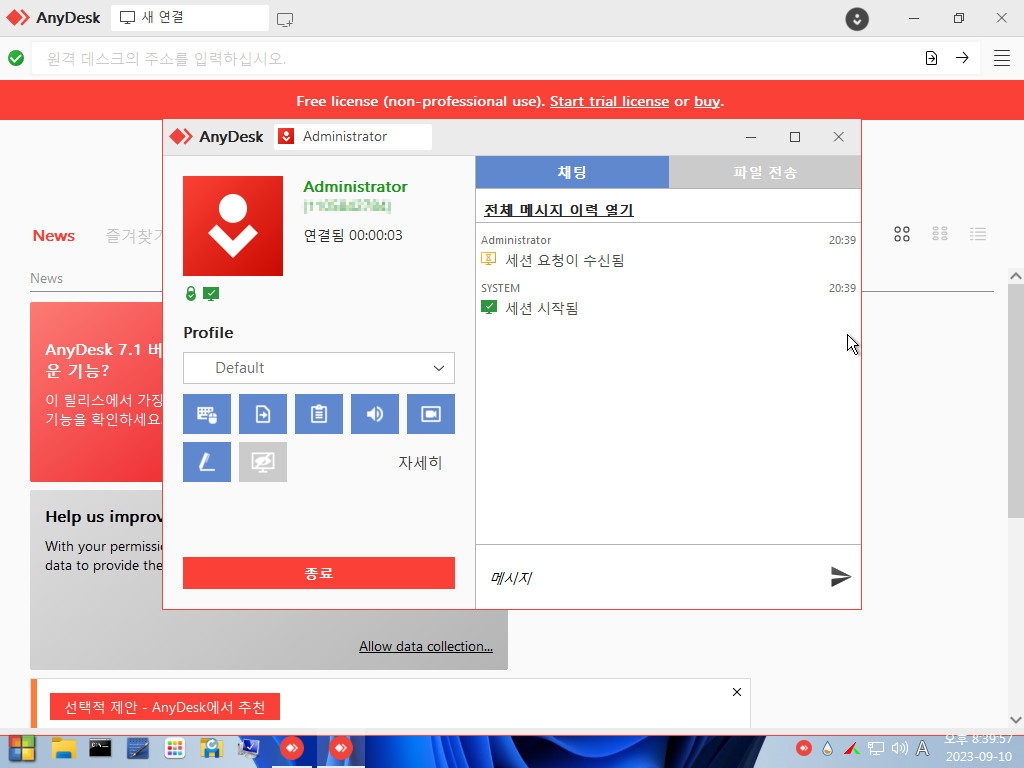
26. 우클릭의 숨김파티션 보기를 하여 보았습니다
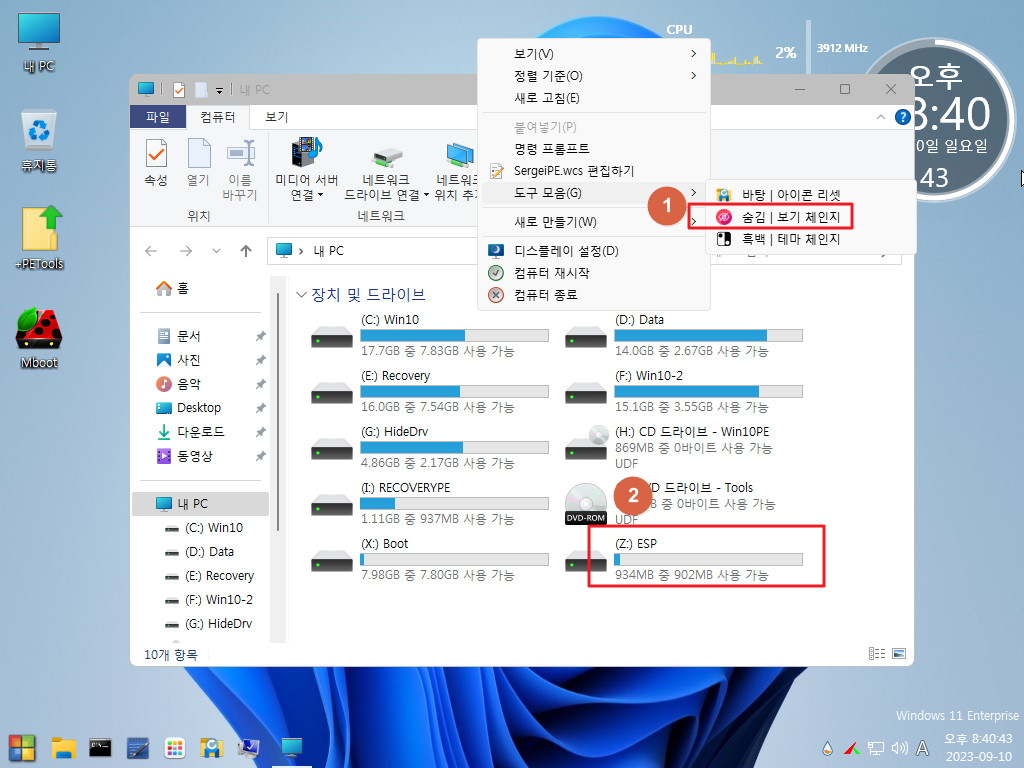
27. 테마 변경을 하여 보았습니다
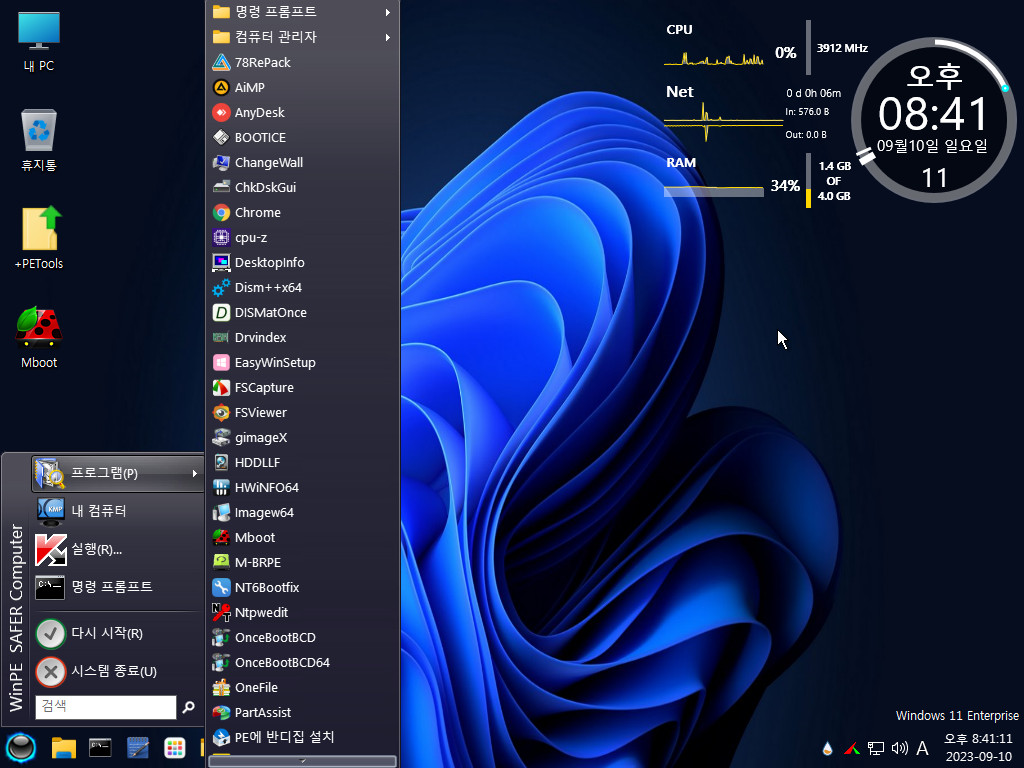
28. 우클릭 메뉴입니다
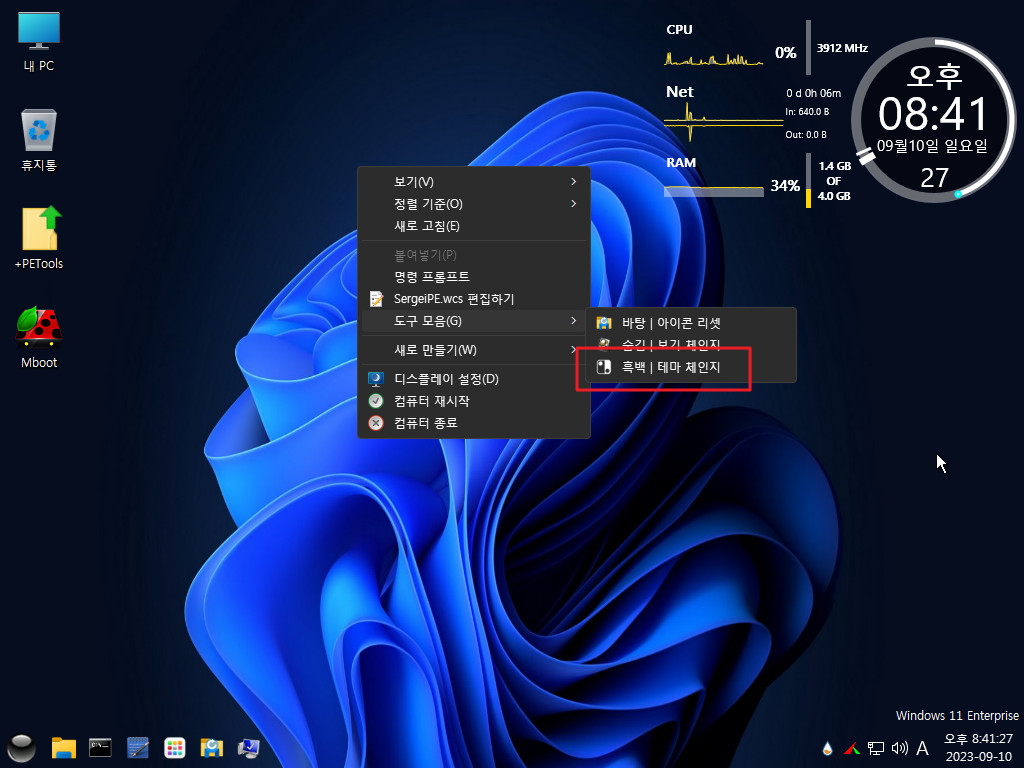
29. 다시 밝은 테마로 변경을 하였습니다
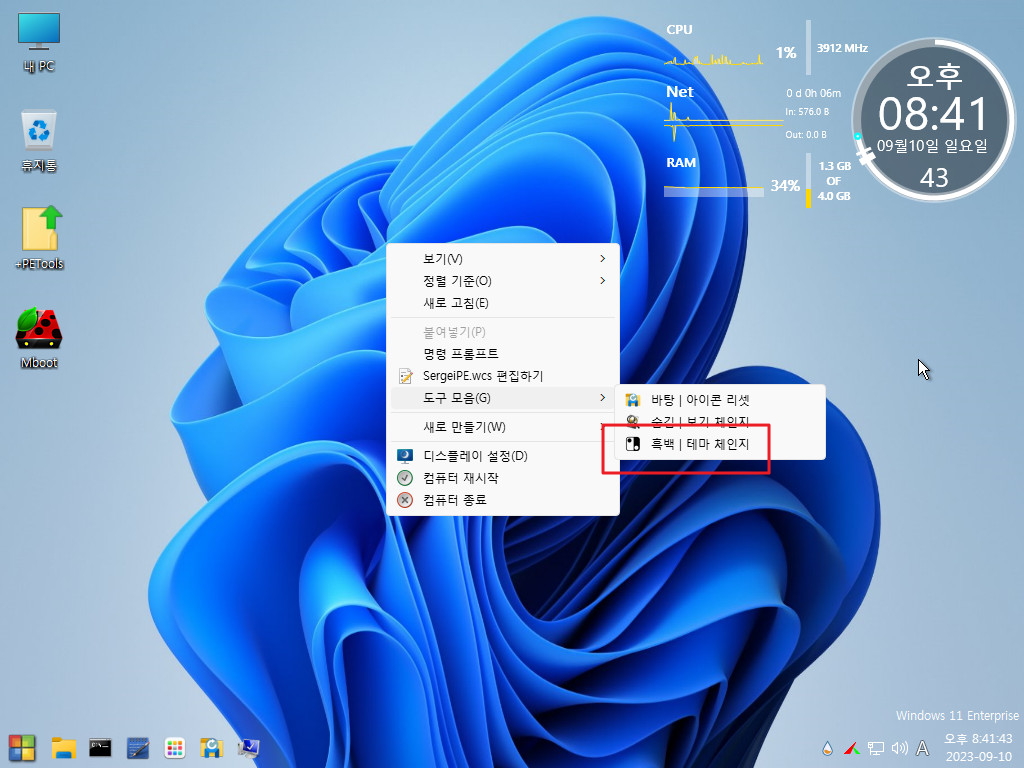
30. System PE와 wim 파일 크기 입니다..Admin의 경우 dll로 추가로 용량이 커서 System PE에서 삭제하지 않았던 파일을 삭제를
하여서 wim 용량을 조금 줄였습니다
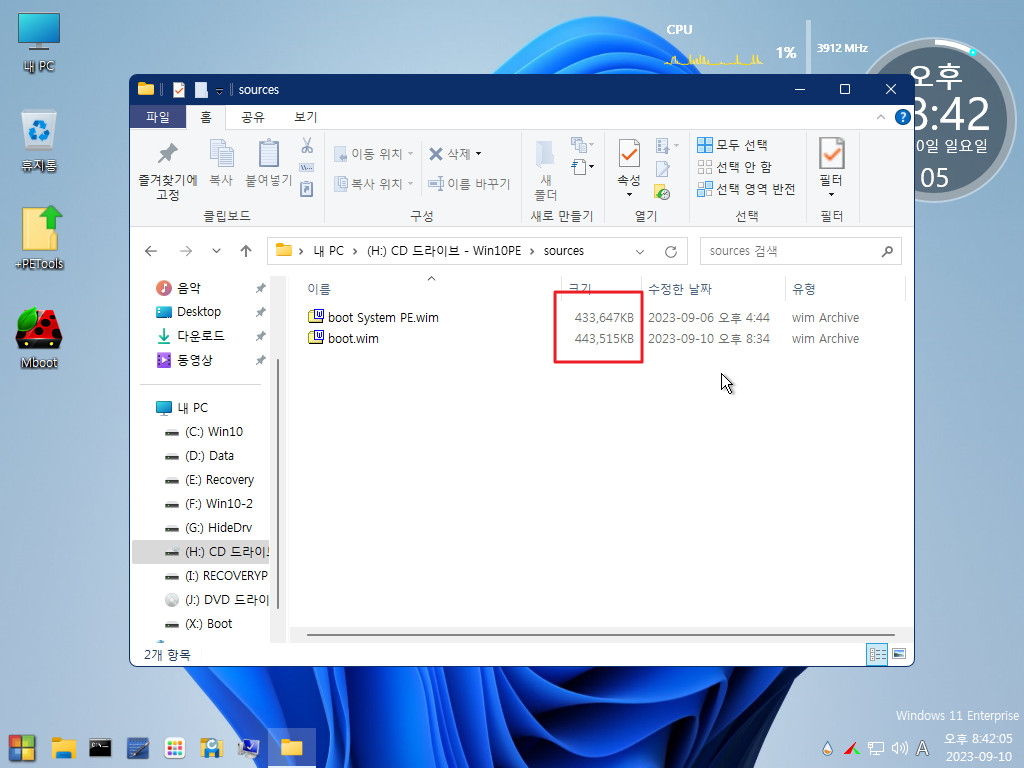
31. 1번의 18MB 파일을 삭제를 하였습니다..다른 PE에서는 없는 파일이어서 삭제하기는 하였습니다..공유 폴더 연결에는 문제가
없지만 혹시 필요로 하는 프로그램이 있을수 있습니다..필요하신 경우 추가를 하여 주십시요
System PE에서 wim 파일 용량을 조금이라도 줄이고 싶으시다면 삭제를 해보시는것도 괜찮을것 같습니다
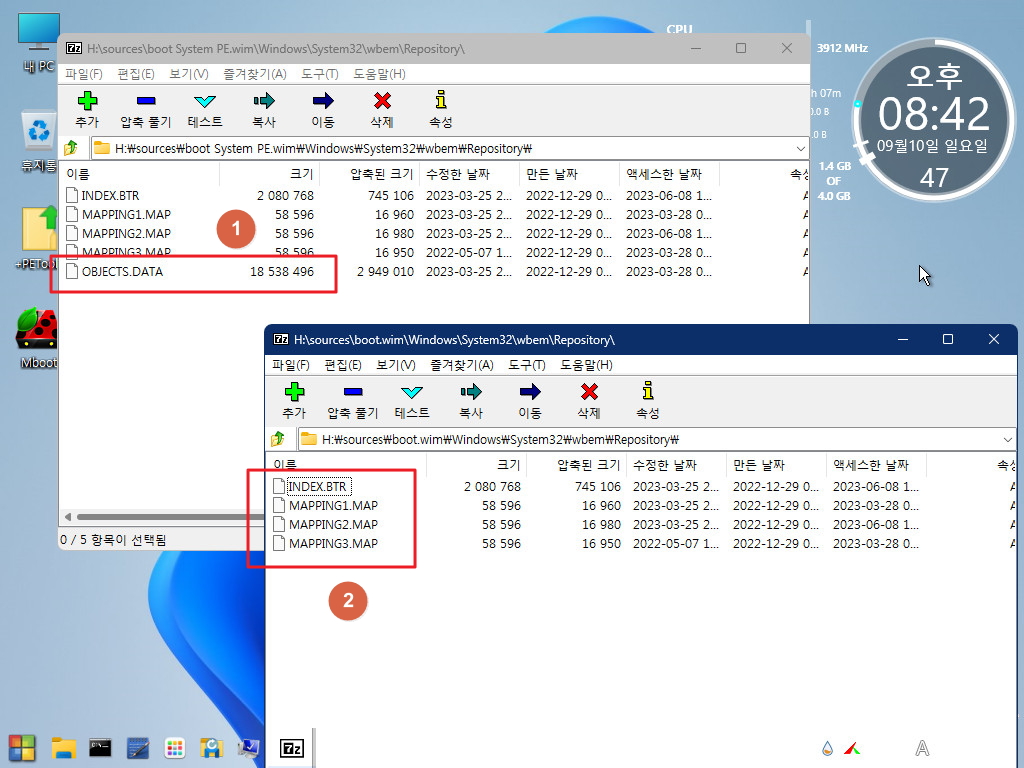
32. 마무리
세이퍼컴님께서 Admin PE로 만들신 이유가 공유 폴더 연결시에 System PE보다 편해서라도 하셨습니다
참고하여 주십시요
PE를 백업,복원용으로만 사용을 해서 Admini PE에 대해서는 모르는것이 많습니다
세이퍼컴님 덕분에 많은것을 배울수가 있었습니다.. 이 자리를 빌어 다시 한번더 감사인사를 드립니다
편안하신 시간이 되시길 바랍니다

감사합니다.